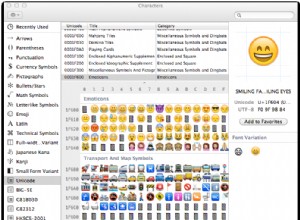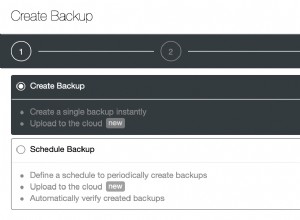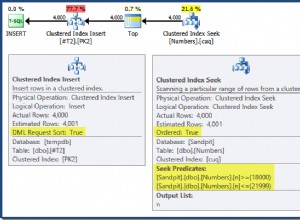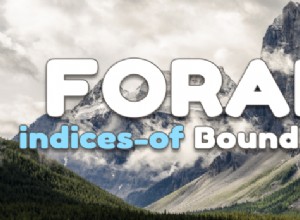Oracle 12.2 benötigt mehr Speicherplatz in Ihrem Voting Disk/OCR-Bereich als frühere Versionen. In der Vergangenheit hatte ich eine ziemlich kleine Diskgroup für Vote und OCR. Hier sind die Anweisungen, die ich befolgt habe, um Oracle RAC auf meinem Laptop für 12.1 einzurichten. Bevor ich auf Grid Infrastruture 12.2.0.1 aktualisieren kann, muss ich meiner VOTE-Festplattengruppe mehr Speicherplatz hinzufügen. Das ist ziemlich einfach, da ich auf Oracle VirtualBox laufe.
Um mehr Speicherplatz hinzuzufügen, füge ich eine weitere Festplattendatei hinzu, die auf den Knoten gemeinsam genutzt wird, und füge dann dieses Festplattengerät meiner ASM-Festplattengruppe hinzu. Zuerst fahre ich meine Hosts herunter. Als nächstes wähle ich im Virtual Box Manager host01 aus und klicke dann auf die Schaltfläche Einstellungen. Ich klicke dann auf die Schaltfläche Speicher.
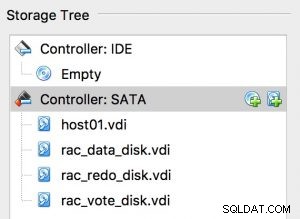
Ich kann die interne Festplatte meiner VM (host01.vdi) und die drei Festplattendateien sehen, die ich für meinen gemeinsam genutzten Speicher habe, wie in meinem ursprünglichen Setup-Dokument beschrieben, das ich am Anfang dieses Beitrags verlinkt habe. Ich klicke auf das zweite Pluszeichen, um eine neue Festplatte hinzuzufügen. Auf dem nächsten Bildschirm klicke ich auf die Schaltfläche „Neue Festplatte erstellen“.
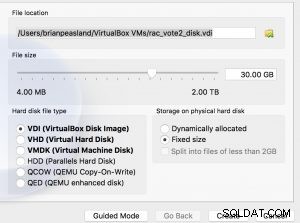
Geben Sie den Dateinamen ein und vergewissern Sie sich, dass der Speicherort korrekt ist. Ich habe auch dafür gesorgt, dass diese Datei groß genug für meine neuen Anforderungen ist. Ich habe die Schaltfläche Erstellen gedrückt, um die Festplatte auf diesem Knoten zu erstellen. Bevor ich weiter gehe, muss ich diese Datei über die Knoten gemeinsam nutzbar machen. Unter Datei -> Virtual Media Manager kann ich die gerade erstellte Datei sehen. Ich wähle es aus und klicke auf die Schaltfläche Ändern. Ich wähle die Option, diese Datei gemeinsam nutzbar zu machen und drücke Ok. Ich drücke dann Schließen.
Als nächstes füge ich diese Festplatte zu host02 hinzu. Ich wähle host02 aus und drücke die Schaltfläche Einstellungen. Im Speicherbereich drücke ich auf dasselbe Symbol, um eine neue Festplatte hinzuzufügen. Dieses Mal wähle ich Vorhandene Festplatte auswählen. Ich navigiere zu meiner Datei und drücke OK, um sie dem Knoten hinzuzufügen. Ich starte jetzt beide Knoten.
Sobald alles wieder läuft. Ich verifiziere das neue Festplattengerät auf beiden Knoten. Auf beiden Knoten ist jetzt /dev/sde vorhanden und das ist meine neue Festplatte.
[root@host01 ~]# ls -l /dev/sd* brw-rw---- 1 root disk 8, 0 May 10 09:22 /dev/sda brw-rw---- 1 root disk 8, 1 May 10 14:22 /dev/sda1 brw-rw---- 1 root disk 8, 2 May 10 09:22 /dev/sda2 brw-rw---- 1 root disk 8, 16 May 10 14:22 /dev/sdb brw-rw---- 1 root disk 8, 17 May 10 14:22 /dev/sdb1 brw-rw---- 1 root disk 8, 32 May 10 14:22 /dev/sdc brw-rw---- 1 root disk 8, 33 May 10 14:22 /dev/sdc1 brw-rw---- 1 root disk 8, 48 May 10 14:22 /dev/sdd brw-rw---- 1 root disk 8, 49 May 10 14:22 /dev/sdd1 brw-rw---- 1 root disk 8, 64 May 10 14:22 /dev/sde
Zuerst muss ich die Festplatte formatieren. Ich verwende „fdisk /dev/sde“ und antworte „n“, „p“, „1“, default, default, „w“, wenn ich dazu aufgefordert werde. Ich füge diese Platte jetzt in ASM hinzu.
[root@host01 ~]# oracleasm createdisk VOTE2 /dev/sde1 Writing disk header: done Instantiating disk: done
Ich verwende „oracleasm listdisks“ auf beiden Knoten, um zu überprüfen, ob die VOTE2-Festplatte zu beiden Knoten hinzugefügt wurde. Wenn sich die VOTE2-Festplatte nicht auf host02 befindet, geben Sie „oracleasm scandisks“ aus, damit sie gefunden wird. Ich verwende ASM selten, daher habe ich das Dienstprogramm asmca verwendet, um die Festplatte zur Festplattengruppe hinzuzufügen. Auf der Registerkarte Datenträgergruppen habe ich mit der rechten Maustaste auf die Datenträgergruppe +VOTE geklickt und Datenträger hinzufügen ausgewählt. Ich konnte mein neues Festplattengerät sehen, also wählte ich es aus und drückte OK. Ich kann jetzt sehen, dass die Datenträgergruppe +VOTE über ausreichend Speicherplatz verfügt.

Das ist alles dazu. Meine VOTE-Festplattengruppe ist jetzt viel größer und ich kann mit meinem GI12.2-Upgrade fortfahren.